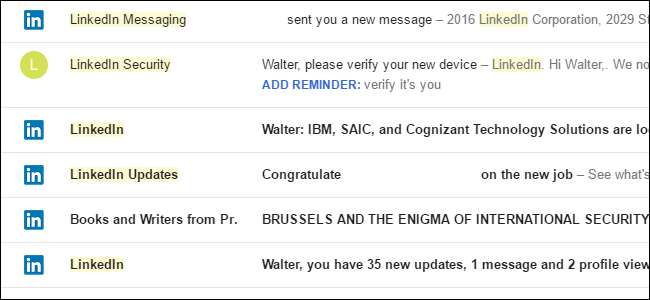
대부분의 소셜 네트워크와 마찬가지로 LinkedIn은 이메일을 보내는 것을 좋아합니다. 중요한 일을 처리하는 데 편리한 방법이 될 수 있지만 대부분의 경우 이러한 이메일은 사이트를 더 자주 확인하는 방법 일뿐입니다. 설정을 기본값으로두면 제비 그들로부터 이메일. 중지하는 방법은 다음과 같습니다.
LinkedIn에서 사용하는 이메일 주소 제어
특히 커넥터를 사용하여 연락처를 검색 한 경우 LinkedIn에 여러 이메일 주소가 표시 될 수 있습니다. LinkedIn은 기본으로 나열된 주소로만 메시지를 보내지 만, 프로필에서 원하는 주소로만 이메일 주소를 추출 할 수 있습니다.
첫 번째 단계는 LinkedIn 설정으로 이동하는 것입니다. 메인 LinkedIn 페이지에서 프로필 사진을 클릭 한 다음 "개인 정보 및 설정"을 선택하십시오.
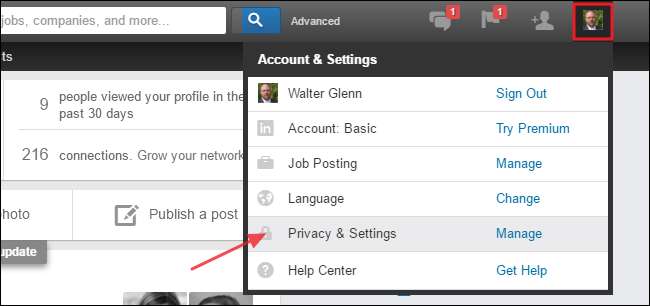
기본 사항 섹션에서 이메일 주소를 클릭하십시오.
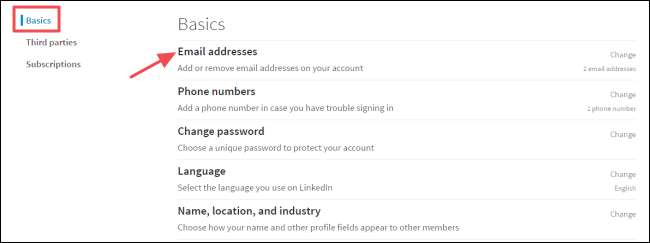
'이메일 주소'에서 사용하려는 기본 이메일 주소가 기본 주소로 선택되어 있는지 확인합니다. LinkedIn에서 향후 사용하지 않을 주소 옆에있는 제거를 클릭합니다.

실제로 받고 싶은 이메일 (및 빈도) 지정
이메일 주소를 정리 한 후 LinkedIn에서 보내는 이메일 메시지에주의를 기울 이세요. 기본적으로 다른 사용자로부터 초대 또는 LinkedIn 메시지를받을 때마다, 네트워크 또는 활동에 대한 알림, Linked in의 보안 메시지 등이있을 때 이메일 메시지를 받게됩니다. 사이트를 가끔 방문하는 경우에도 이메일을 통해이 모든 것을 알릴 필요가 없습니다. 메일 앱에서 LinkedIn의 메시지를 항상 차단하거나 필터링 할 수 있지만 LinkedIn에서 보내는 이메일을 미세 조정하는 것이 좋습니다.
LinkedIn 설정 페이지에서 커뮤니케이션 탭으로 전환 한 다음 기본 섹션에서 "이메일 빈도"를 선택합니다. 여기서는 이메일 메시지에 대해 이야기하고 있지만이 기본 사항 페이지에서는 네트워크 초대를 보낼 수있는 사람과 그룹 초대를 받을지 여부를 제어 할 수 있습니다.
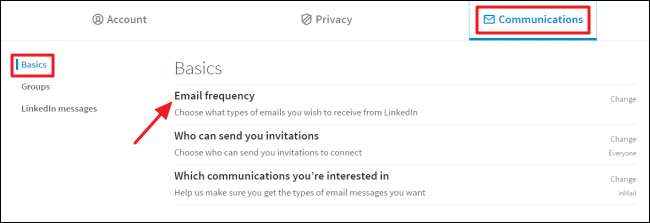
"이메일 빈도"섹션은 여러 유형의 이메일로 나뉩니다. 특정 유형의 메시지를 모두 수신하지 않으려면 해당 카테고리 옆에있는 켜기 / 끄기 토글을 클릭하십시오.
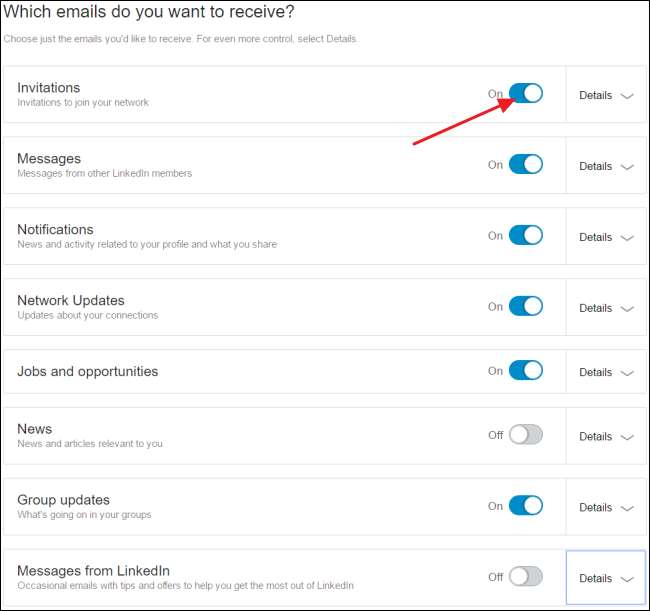
특정 범주에 대한 이메일 메시지를 더욱 세밀하게 제어 할 수 있습니다. 예를 들어 그룹 가입이 아니라 다른 사람의 네트워크 가입 초대에 대한 이메일을 받고 싶을 수 있습니다. 카테고리 옆에있는 세부 사항 버튼을 클릭하면 카테고리로 무엇을 할 수 있는지 확인할 수 있습니다.
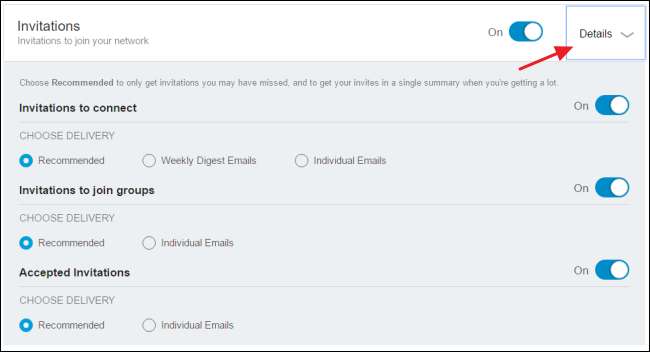
카테고리의 각 메시지 유형에 대해 몇 가지 옵션이 표시됩니다 (표시되는 내용은 메시지 유형에 따라 다름). 사용 / 사용 중지 전환을 사용하여 각 메시지 유형을 사용 중지 할 수 있습니다. 메시지를 켜두면 빈도를 어느 정도 제어 할 수도 있습니다. 모든 유형의 메시지는 권장 및 개별 이메일 빈도를 제공합니다. 일부는 주간 다이제스트 옵션도 제공합니다. 설정은 다음과 같이 작동합니다.
- 추천 . LinkedIn에서 놓친 것으로 생각되는 항목에 대한 이메일 메시지를 보냅니다. 사이트에있는 동안 표시되는 항목에 대한 메시지는 표시되지 않습니다. LinkedIn에 보낼 메시지가 많은 경우 단일 요약 메시지로 묶습니다.
- 개별 이메일 . LinkedIn은 사이트에 로그인했을 때 이미 본 적이 있는지 여부에 관계없이 해당 카테고리의 모든 항목에 대한 개별 이메일 메시지를 보냅니다.
- 주간 다이제스트 이메일 . LinkedIn은 사이트에서 이미 본 경우에도 카테고리의 모든 항목에 대한 정보가 포함 된 요약 메시지를 매주 한 번씩 보냅니다.
이러한 설정을 사용하면받는 이메일 메시지 유형과받는 빈도를 세부적으로 조정할 수 있습니다.
관심있는 다른 커뮤니케이션 유형 제어
사용자가 제어 할 수있는 마지막 이메일 메시지 세트는 네트워크의 누군가가 새로운 사람을 소개 한 내용, InMail 메시지 (LinkedIn의 고유 한 이메일 메시지 시스템) 및 프레젠테이션 할 수있는 기회와 관련됩니다. 설정 페이지의 커뮤니케이션 탭으로 돌아가서 "관심있는 커뮤니케이션"을 클릭합니다.
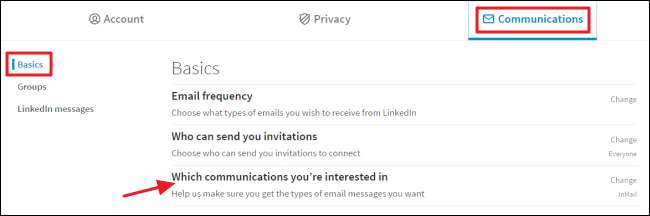
안타깝게도 소개에 대한 이메일을 받아야합니다. 여기에서 유일한 선택은 소개에 대한 메시지를 받거나 누군가가 InMail 메시지를 보낼 때마다 메시지를받는 것입니다. 또한 사람들이 메시지를 보낼 수있는 여러 기회를 선택하고 연락하려는 사람들을 위해 메모를 추가 할 수도 있습니다. 선택한 후 저장을 클릭합니다.
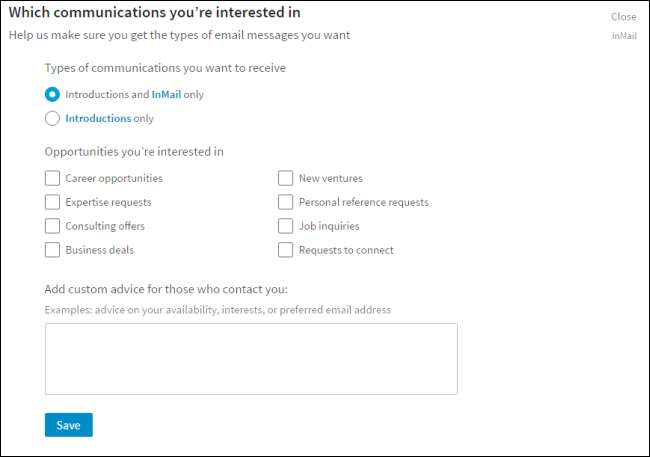
그렇지 않은 경우 : 이메일 필터 생성
어떤 작업을하든 간혹 이메일이 계속 들어오는 것처럼 보일 때도 있습니다. LinkedIn이 기본적으로 켜짐으로 설정된 새로운 유형의 알림을 생성하거나 확인하지 않은 항목이있을 수 있습니다. 어쨌든 다른 모든 방법이 실패 할 때 LinkedIn 이메일을 추방하는 가장 좋은 방법은 자동으로 휴지통으로 보내는 필터를 만드는 것입니다.
필터를 만드는 것은 모든 이메일 클라이언트에서 다릅니다. 예를 들어 Gmail에서 설정> 필터 및 차단 된 주소> 새 필터 만들기로 이동합니다. 필터를 만드는 방법을 알아 보려면 선택한 메일 클라이언트에 대한 지침을 찾아야 할 수도 있습니다.
일단 거기에 포함 된 주소에서 모든 메시지를 필터링하십시오.
linkedin.com
. 예를 들어 Gmail에서 해당 필터는 다음과 같습니다.
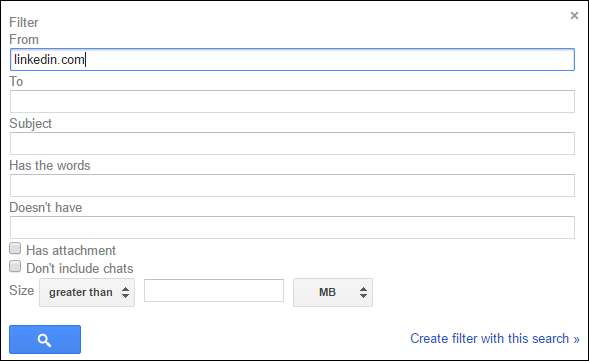
물론 새 장치에서 계정에 로그인 할 때 보안 알림과 같이보고 싶은 이메일이있는 경우 해당 주소를 허용 할 수 있습니다. 다시 말하지만 이는 모든 이메일 클라이언트에서 다르게 보이지만 Gmail에서는
linkedin.com
다음을 제외한 주소
[email protected]
주소:
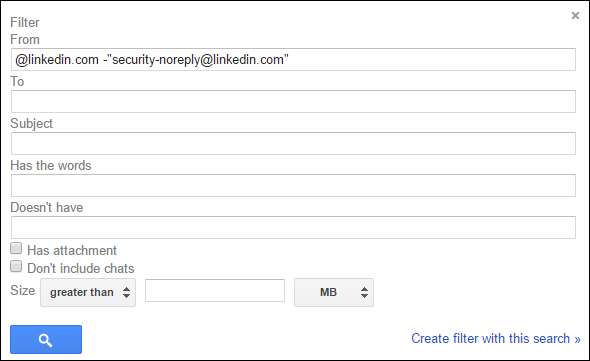
그런 다음 해당 규칙과 일치하는 이메일을 삭제 (또는 원하는 경우 보관)하도록 필터를 설정하면됩니다.
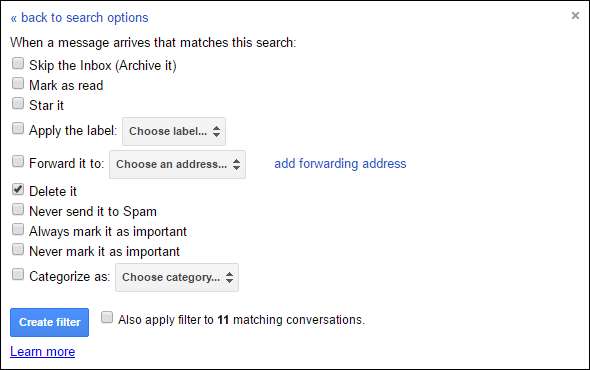
운이 좋으면 성가신 이메일을 다시는 보지 못할 것입니다.







